Time Machine 是 Apple 的内置备份功能,是一个非常方便的工具,可让您定期备份文件和文件夹。这些备份通常需要一些时间才能完成。然而,当您第一次备份或者您向设备添加了一堆大文件时,Time Machine 会陷入准备备份的困境。
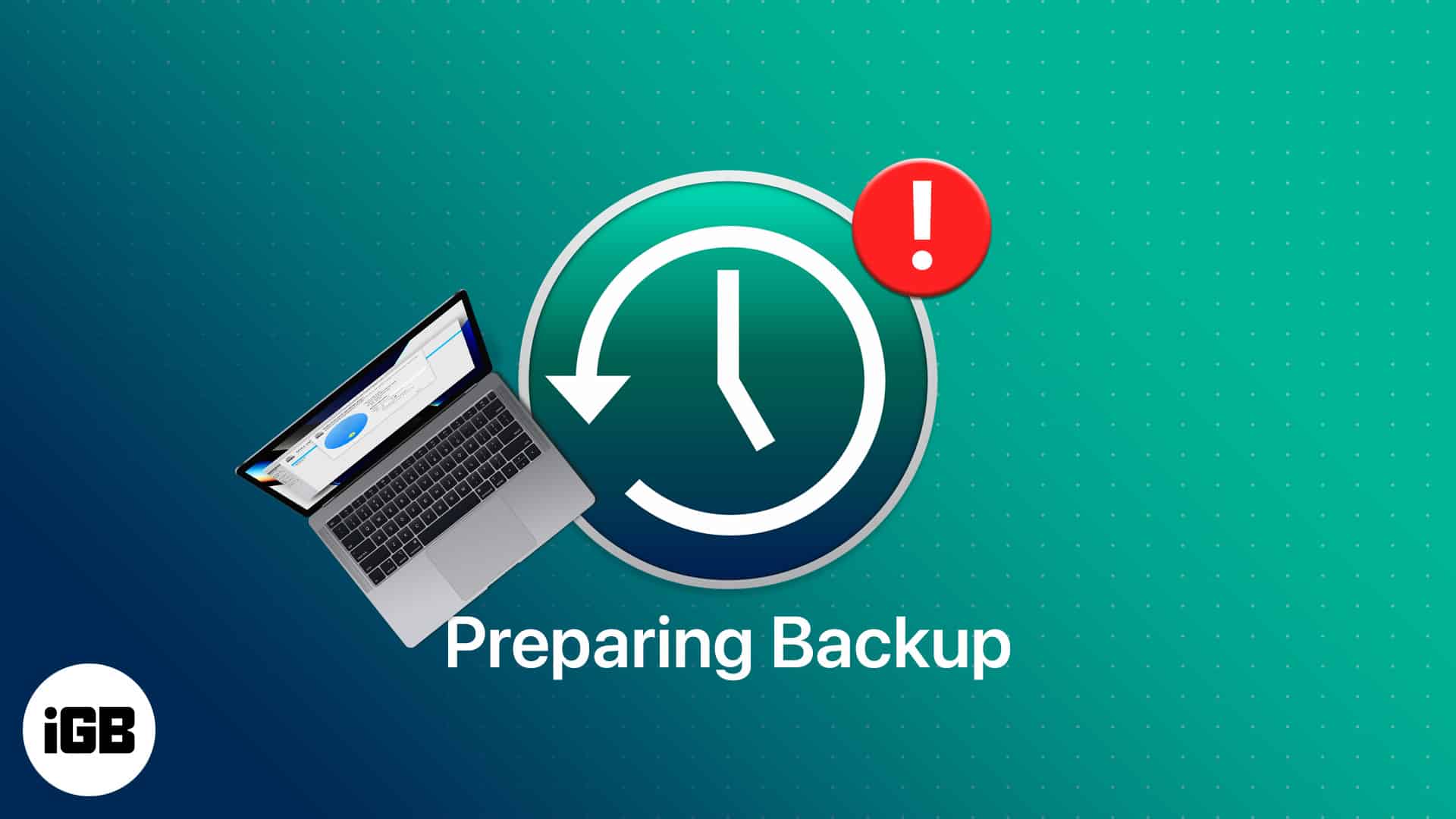
如果“时间机器”花费的时间比平时更长或似乎在准备过程中陷入困境,请不要担心。本指南将帮助您立即解决问题。
在解决问题之前,有必要了解 Time Machine 被卡住了,而不仅仅是需要比平常更长的时间来准备。
当您在初始备份后在 Time Machine 上启动备份时,您会看到一条消息:正在准备……发生的情况是将您当前的文件和文件夹与最近备份中的文件进行比较。
如果您问 Time Machine 准备备份过程需要多长时间,这在很大程度上取决于备份磁盘与设备之间的连接速度、Mac 上的信息量以及备份的大小。
如果您是第一次创建备份并且您的设备有许多文件和应用程序,则准备时间可能需要一些时间。但是,如果您的 Mac 上几乎没有存储任何内容,则准备过程不应超过 5-10 分钟。
同样,如果您定期备份文件,那么时间不会太长,因为 Time Machine 仅备份自上次备份以来的新数据或修改过的数据。但是,如果您不定期进行备份,准备备份可能会花费一些时间。
要确切了解,请访问系统偏好设置→时间机器。检查是否准备备份进度条正在移动。如果它在移动,即使增量很小,它仍然在工作。但是,如果您看到进度条冻结超过 30 分钟,则您的备份可能会被卡住。
准备阶段可能需要较长时间的原因
Time Machine 陷入“准备备份”状态的原因有很多。以下是一些:
如何修复 Time Machine 卡在“准备备份”上的问题
如果您的时间机器一直在准备备份,那么您需要执行以下操作。
1.停止当前的Time Machine备份
第一步是停止当前的 Time Machine 备份进程。为此,请转至 Time Machine 窗口并单击X按钮进度条旁边。等待准备备份进度条消失。一定要取消选择自动备份.
2.删除“.inProgress”文件
停止当前备份进程后,您必须删除备份驱动器上找到的 .inProgress 文件或已取消的备份进程。为此:
如果找不到该文件,您可以尝试切换到列表视图。您要查找的文件将包含 Time Machine 备份启动的日期YYYY-MM-DD-HHMMSS格式。
3. 重新启动 Mac
完成上述步骤后,请重新启动 Mac,然后再尝试重新运行 Time Machine。重新启动有时可能有助于修复故障和小问题。
4. 恢复时间机器备份
一切完成后,您可以重新尝试使用 Time Machine 备份 Mac。如果问题仍然存在,请阅读以下修复。
5. 修复时间机器在准备备份时挂起的其他故障排除技巧
如果上述过程不起作用,请在重新启动 Time Machine 之前执行以下一些故障排除提示。
I. 确保您有强大的网络连接
如果您尝试通过网络进行备份,那么不良或不存在的 Wi-Fi 连接可能是罪魁祸首。确保您有稳定的 Wi-Fi 或互联网连接。
二.更新您的 macOS
过时的操作系统也可能导致时间机器出现问题。请务必将您的 macOS 更新到最新版本。要查看您的 macOS 是否是最新的,请单击苹果菜单→关于本机。点击软件更新。该窗口将显示您的 Mac 是否是最新的。如果没有,您会找到一个告诉您更新的按钮。
三.排除大文件
如果您有照片和视频等大文件,这些文件可能是时间机器挂起的罪魁祸首。尝试绕过它们看看是否可以解决问题:
四.防止 Spotlight 对 Time Machine 备份卷建立索引
Spotlight 可能会索引 Time Machine 备份卷并干扰 Tim Machine 准备过程。您可以通过更改 Spotlight 的首选项来阻止 Spotlight 对 Time Machine 建立索引。方法如下:
这将阻止 Spotlight 对您的 Time Machine 备份卷建立索引。
V. 检查您的防病毒设置
您的防病毒软件可以使用您的外部硬盘驱动器并对其进行病毒扫描。但是,这可能会干扰 Time Machine 备份。您可能希望将 Time Machine 驱动器从防病毒扫描中排除。
常见问题解答
问:我如何知道 Time Machine 备份何时完成?
有关的:如何在 Mac 上删除 Time Machine 备份(4 种方法)
前往系统偏好设置→时间机器。如果自动打开 Time Machine,您将看到上次和下一次计划备份的时间。如果备份仍在进行中,您还会看到进度条以及备份完成前还剩多少时间。
问:在 Mac 上准备备份需要多长时间?
初始备份后,Time Machine 的准备备份过程通常需要大约 10 分钟。如果进度条超过 30 分钟没有移动,可能会卡住。
问:如何关闭时间机器?
旧版 macOS 中的 Time Machine 有一个开关。较新的 macOS Time Machine 没有此按钮,被替换为自动备份选项。只需取消选择此选项即可禁用 Time Machine 的自动备份。
问:如何删除 Time Machine 备份?
打开时间机器→ 点击进入时间机器。滚动浏览过去的备份并选择要删除的备份。单击齿轮图标→删除备份.
总结一下……
上述修复应该可以解决您的 Time Machine 在准备备份时卡住的问题。但是,如果它仍然挂起,我的下一个建议是使用新的外部硬盘驱动器来备份您的文件。
如果问题仍然存在,您可能需要访问当地的天才吧或联系 Apple 支持来解决问题。
阅读更多:
